SPLINE (commande)
Crée une spline.

Icône : 
Alias : SPL
Description
Crée une spline 2D ou 3D ouverte ou fermée ou convertit un objet en spline.
Méthode
Définissez les points, un par un. Vous pouvez continuer à ajouter des points jusqu'à ce que vous appuyiez sur Entrée pour terminer la commande.
- Définissez le premier point
- Commencez à créer une spline en spécifiant un point de début.
- Définissez le deuxième point
- Spécifiez le premier point d'ajustement.
- Définissez le point suivant
- Spécifiez le point d'ajustement suivant.
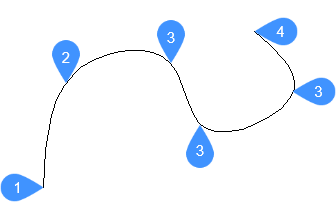
- Premier point de la spline (pas de tangente)
- Deuxième point
- Point suivant
- Extrémité
Options de la commande
- Objet
- Convertit les entités sélectionnées en splines.
- Tangence de départ
- Permet de spécifier une tangence pour le point de départ.
Appuyez sur Entrée pour ignorer cette option.
- Tangence de fin
- Permet de spécifier une tangence pour le point d'arrivée.
Appuyez sur Entrée pour ignorer cette option et terminer la commande.
- Tolérance
- Définit la tolérance d'ajustement. Spécifiez (en unités de dessin) à quel point la spline correspond à ses points d'ajustement. Si la tolérance d'ajustement est de 0, la spline passe par ses points d'ajustement.
- Annuler
- Supprime le dernier point d'ajustement et continue à dessiner à partir du point d'ajustement précédent.
- Fermer
- Trace automatiquement un segment de spline entre les points de départ et d'arrivée pour créer une spline fermée.

